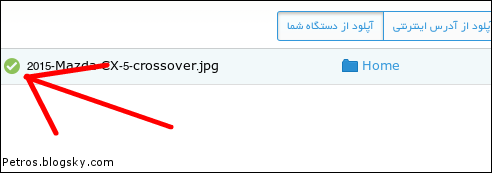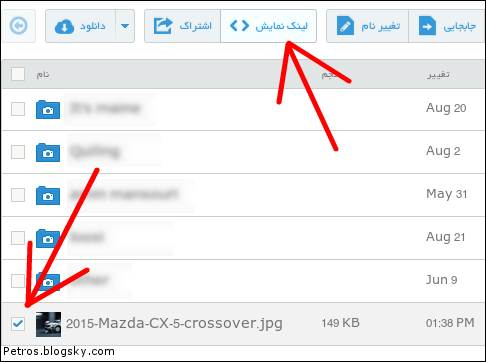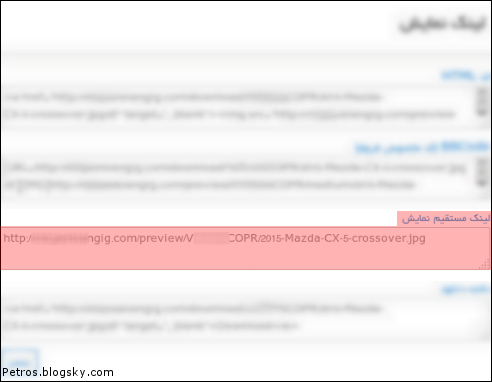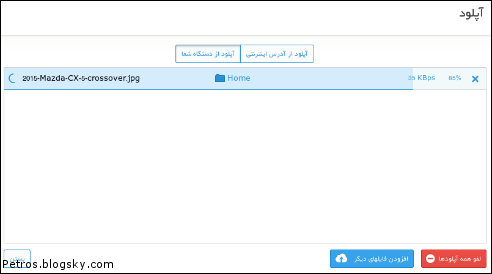بلاگدان، آموزش وبلاگنویسی
مرجع آموزشهای تخصصی وبلاگنویسی، ویژه مبتدیها
بلاگدان، آموزش وبلاگنویسی
مرجع آموزشهای تخصصی وبلاگنویسی، ویژه مبتدیهاآموزش کامل آپلود در پرشین گیگ

پرشین گیگ (به آدرس: www.PersianGig.com) یکی از هاستهای قدیمی و معتبر برای آپلود عکس و هر فایل دیگهای هست که تقریبا از سال 83 تا به حال در حال ارائه خدمات هست.
آپلود عکس در پرشین گیگ عنوان مطلبی هست که امروز به اون میپردازیم.
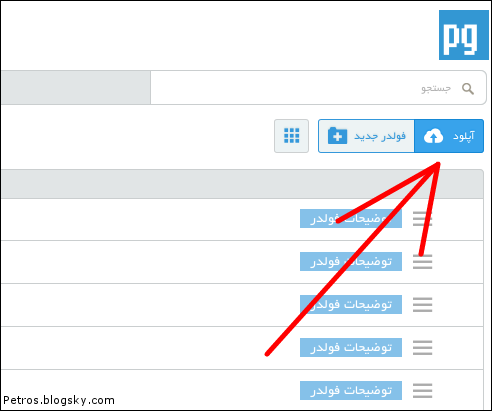 بعد از ثبت نام و ورود به سایت پرشین گیگ، از سمت راست-بالای صفحه، روی دکمه «آپلود» کلیک کنید.
بعد از ثبت نام و ورود به سایت پرشین گیگ، از سمت راست-بالای صفحه، روی دکمه «آپلود» کلیک کنید.
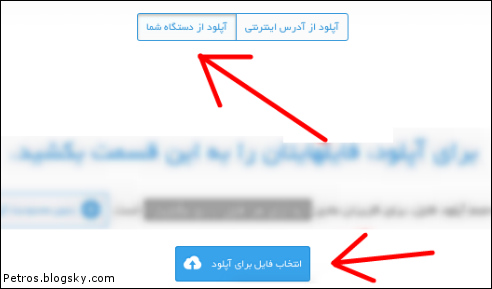 به صفحهای برای آپلود هدایت میشید. ابتدا به این نکته توجه داشته باشید که روی سربرگ «آپلود از دستگاه شما» باشید و سپس روی دکمه «انتخاب فایل برای آپلود» کلیک کنید.
به صفحهای برای آپلود هدایت میشید. ابتدا به این نکته توجه داشته باشید که روی سربرگ «آپلود از دستگاه شما» باشید و سپس روی دکمه «انتخاب فایل برای آپلود» کلیک کنید.
پنجرهای براتون باز میشه که میتونید داخلش عکس مورد نظرتون رو انتخاب کنید.
بعد از انتخاب عکس، عملیات اپلود شروع میشه. باید صبر کنید تا عکستون آپلود بشه. مدت زمان این قسمت بستگی به حجم عکستون داره. ممکنه کمی طول بکشه.
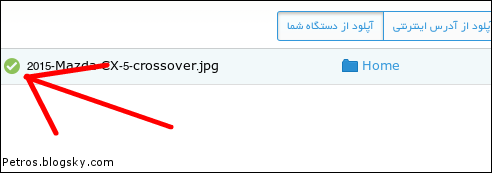 هروقت در کنار اسم فایل علامت تیک سبز رو دیدی بدونید که عکس اپلود شده. حالا این پنجره رو ببنید.
هروقت در کنار اسم فایل علامت تیک سبز رو دیدی بدونید که عکس اپلود شده. حالا این پنجره رو ببنید.
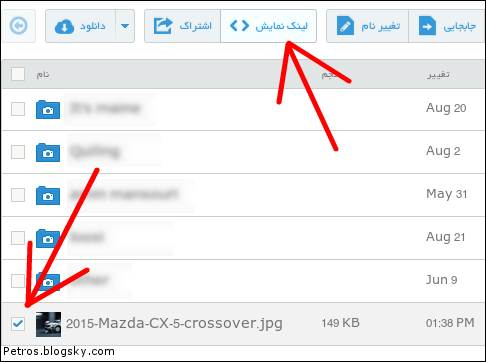 در صفحه اصلی، میتونید فایلی که آپلود شده رو ببینید. حالا ابتدا فایل رو میبایست تیک بزنید و بعد روی دکمه «لینک نمایش» کلیک کنید.
در صفحه اصلی، میتونید فایلی که آپلود شده رو ببینید. حالا ابتدا فایل رو میبایست تیک بزنید و بعد روی دکمه «لینک نمایش» کلیک کنید.
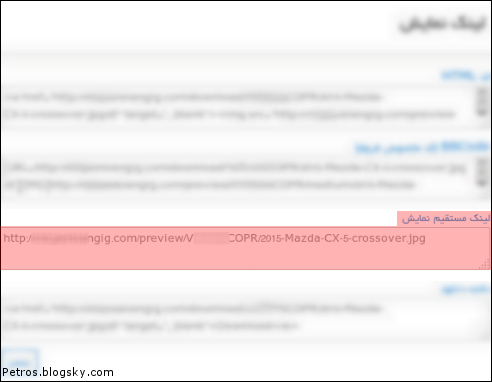 پنجرهای با لینکهای مختلف براتون ظاهر میشه. قسمت «لینک مستقیم نمایش» که در عکس بالا با رنگ قرمز مشخص شده، همون آدرسی هست که ما بهش نیاز داریم. حالا میتونید با کمک این آدرس، در وبلاگتون عکس رو بزارید (راهنمای درج عکس در وبلاگ)
پنجرهای با لینکهای مختلف براتون ظاهر میشه. قسمت «لینک مستقیم نمایش» که در عکس بالا با رنگ قرمز مشخص شده، همون آدرسی هست که ما بهش نیاز داریم. حالا میتونید با کمک این آدرس، در وبلاگتون عکس رو بزارید (راهنمای درج عکس در وبلاگ)
آپلود عکس در پرشین گیگ عنوان مطلبی هست که امروز به اون میپردازیم.
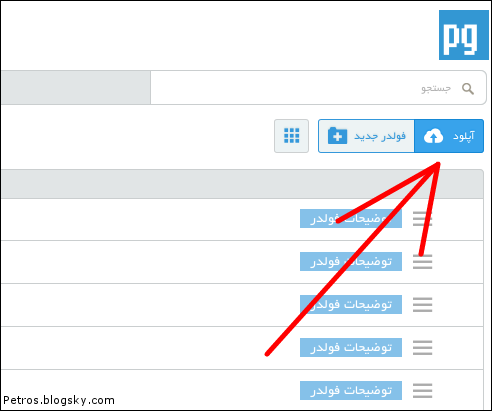
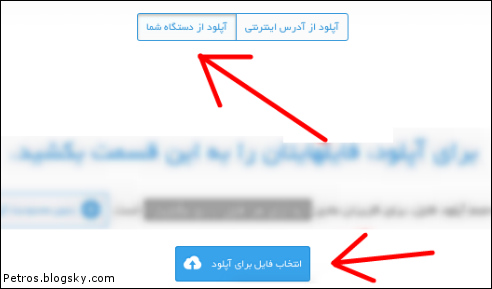
پنجرهای براتون باز میشه که میتونید داخلش عکس مورد نظرتون رو انتخاب کنید.
بعد از انتخاب عکس، عملیات اپلود شروع میشه. باید صبر کنید تا عکستون آپلود بشه. مدت زمان این قسمت بستگی به حجم عکستون داره. ممکنه کمی طول بکشه.